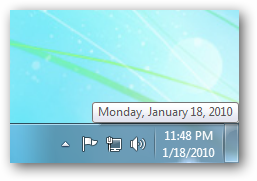يمكن لشاشة شريط مهام Windows 10 عرضوقت دقيق وصولا الى الثانية. تتطلب هذه الميزة اختراقًا للتسجيل ، ويعمل فقط على Windows 10. وسيحتاج مستخدمو Windows 7 بدلاً من ذلك إلى أداة خارجية مثل T-Clock Redux للقيام بذلك بدلاً من ذلك.
تظهر الإصدارات التجريبية المبكرة من ساعة شريط المهام ثواني. ومع ذلك ، تسبب هذا في مشاكل الأداء في التسعينيات ، وتمت إزالة الميزة قبل إصدار نظام التشغيل Windows 95.
كيفية إظهار ثواني عن طريق تحرير التسجيل
ذات صلة: تعلم استخدام محرر التسجيل مثل Pro
إليك تحذيرنا القياسي: يعد "محرر التسجيل" أداة فعالة ويمكن أن يؤدي سوء استخدامه إلى جعل نظامك غير مستقر أو حتى غير صالح للعمل. هذا اختراق بسيط للغاية ، وطالما تمسك بالتعليمات ، فلن تواجه أي مشاكل. ومع ذلك ، إذا لم تكن قد عملت مطلقًا مع "محرر التسجيل" من قبل ، فكر في قراءة كيفية استخدام "محرر التسجيل" قبل البدء. وبالتأكيد احتياطي التسجيل (وجهاز الكمبيوتر الخاص بك!) قبل إجراء التغييرات.
للبدء ، افتح محرر التسجيل بواسطةالنقر فوق ابدأ ، وكتابة "رجديت" في المربع في أسفل قائمة ابدأ ، والضغط على Enter. أعط محرر التسجيل إذنًا لإجراء تغييرات على جهاز الكمبيوتر الخاص بك.

في محرر التسجيل ، استخدم الشريط الجانبي الأيسر للانتقال إلى المفتاح التالي:
HKEY_CURRENT_USERSoftwareMicrosoftWindowsCurrentVersionExplorerAdvanced

انقر بزر الماوس الأيمن فوق المفتاح "Advanced" في الجزء الأيمن وحدد New> DWORD (32-bit) Value.

اسم القيمة ShowSecondsInSystemClock واضغط على Enter.

انقر نقرًا مزدوجًا فوق القيمة التي أنشأتها للتو ، وأدخل بيانات القيمة الخاصة بـ 1، وانقر فوق "موافق".

يمكنك الآن إغلاق محرر التسجيل. يجب عليك تسجيل الخروج وإعادة تسجيل الدخول مرة أخرى قبل سريان مفعول تغييراتك.
إذا كنت تريد التراجع عن هذا التغيير ، فارجع إلى هنا واحذف قيمة "ShowSecondsInSystemClock" أو قم بتعيين بيانات القيمة إلى "0".
تحميل لدينا بنقرة واحدة التسجيل هاك

إذا كنت لا ترغب في تحرير السجلبنفسك ، يمكنك استخدام المتسللين التسجيل للتحميل لدينا. لقد أنشأنا اثنين من الاختراقات: أحدهما سيعرض ثواني في ساعة النظام ، والآخر سيعكس التغيير ويخفي ثواني من الساعة. كلاهما مدرج في ملف ZIP التالي. انقر نقرًا مزدوجًا فوق الاختراق الذي تريد استخدامه ، ثم اوافق على المطالبة ، ثم قم بتسجيل الخروج ثم تسجيل الدخول مرة أخرى حتى تصبح التغييرات نافذة المفعول.
تظهر ثانية في المأجورون ساعة النظام
هذه الخارقة مجرد مجموعة ShowSecondsInSystemClock القيمة بنفس الطريقة المذكورة أعلاه. تشغيل الاختراق "إظهار الثواني في ساعة النظام" يخلق ShowSecondsInSystemClock القيمة مع بيانات القيمة من 1أثناء تشغيل "إزالة الثواني من ساعة النظام" ، يحذف الإختراق ShowSecondsInSystemClock قيمة من السجل الخاص بك. إذا كنت مهتمًا بما تقوم به هذه الملفات أو أي ملفات .reg أخرى ، فيمكنك النقر بزر الماوس الأيمن فوقها وتحديد "تحرير" لعرض محتوياتها في المفكرة. وإذا كنت تستمتع باللعب مع السجل ، فإن الأمر يستحق أن تتعلم كيف تصنع اختراقات السجل الخاصة بك.
ذات صلة: كيفية وضع يوم من أيام الأسبوع في شريط المهام ويندوز
قد تكون مهتمًا أيضًا بعرض التياريوم من أيام الأسبوع في ساعة شريط المهام. هذا ممكن بدون زيارة السجل على الإطلاق ، حيث يمكنك بسهولة تخصيص تنسيق التاريخ الذي يظهر أسفل الوقت من واجهة لوحة التحكم القياسية.